작업 단계는 이제 "조판"과 "자동 조판" 작동 모드에서만 활성화됩니다.
여기서 현재 제품 영역을 위해 모든 접지 시트를 확인, 변경하고 만듭니다. 접지 구성표 선택 이외에 공백을 변경, 특수 마스터 페이지를 할당, 보틀링 기능을 사용, 프레스시트를 조직화, 갱런 양식 편집과 접지 시트 그룹을 형성할 수 있습니다.
배치 가능한 페이지
배치 가능한 페이지는 제품 영역을 위해, 만들어진 접지 시트에서 공간을 발견해야만 하는 지정된 페이지 수 입니다. 총 페이지 수는 여기서 변경할 수 없습니다. "제품 영역 " 단계의 "조판" 작업 모드에서 총 페이지 수를 정의할 수 있습니다.
배치되지 않은 페이지
지금까지 만들어진 접지 시트에서 아직도 공간을 얻지 못한 페이지 수가 표시됩니다. 어떤 경우에는 여기서 음수 값으로 표시됩니다. 예를 들어 다음에 총 페이지 수가 감소되었고 지금 필요한 것보다 더 많은 접지 시트가 있을 때입니다.
페이지 수가 증가했다면, "수"에서 테이블의 접지 시트를 알맞게 적용할 수 있습니다.
그래서 배치되지 않은 페이지가 제로(= 0)일 때, 제품 영역은 완성되어 있습니다.
제품 영역을 위해 선택된 구성표는 배치된 접지 시트와 할당된 인쇄판 수로 표시됩니다.
오른쪽에 있는 버튼을 통해 구성표를 제품 영역에 로드할 수 있고, 교체하거나 제거할 수 있습니다. 접지 시트를 단일화할 수 있습니다.
폴더 버튼
폴더 버튼에 클릭함으로써 나타나는 "구성표 선택" 창에서 이미 만들어진 구성표를 선택할 수 있고, 그것은 "인쇄판" 안에 선택된 판형템플릿을 결부시키고, 접지 시트를 지닌 프레스시트는 그래픽 창에 나타납니다.
구성표 교체(버튼)
버튼에 클릭하여 목록에 있는 표시된 구성표를 다른 것과 교체할 수 있습니다.
주: 행과 열이 바꾸려는 구성표와 동일한 구성표만 구성표 옵션에서 선택할 수 있습니다(표시됨). 이 필터기능은 선택자에서 해제할 수 있습니다.
접지 시트 단일화(버튼)
이 기능은 또한 컨텍스트 메뉴를 통해 구성표 목록의 "프레스시트"에서 실행할 수 있습니다. 자세한 설명은 인쇄판 를 참조하십시오.
휴지통(버튼)
휴지통 버튼 클릭으로 목록에 있는 표시된 구성표와 구성표에 속하는 모든 접지 시트가 제품 영역에서 삭제됩니다.
현재 표시된 구성표는 여기에서 연결된 접지 시트로 확인하고 변경할 수 있습니다.
구성표 이름
구성표 이름 보기 이름은 편집할 수 없습니다.
특정 구성표에서 만들어졌던 접지 시트 수가 표시됩니다. 예를 들어 나중에 변경한 페이지 수 반응을 위해, 여기에서 변경이 가능합니다, "수" 상자를 더블 클릭하고 변경된 값을 입력하십시오.
선택된 구성표로 결부되었거나 되어져야 하는 판형 템플릿 표시입니다.
접지 구성표가 다른 프레스시트에 배치되어야만 한다면(갱런 양식) 선택 목록에서 "접지 시트 단일화"(오른쪽 버튼 또는 컨텍스트 메뉴 불러내기를 통해)를 선택하십시오. 프레스시트는 접지 구성표로 연결되지 않기 때문에, 접지 구성표는 나중에 "올바른" 프레스시트에 배치될 수 있습니다.
옵션 선택으로 선택된 접지 구성표는 표시됩니다. 다음과 같은 가능성이 있습니다:
•"자동 공백"에 더블 클릭하면 용지 크기와 접지 시트 크기에서 공백이 산출되어 접지 시트와 용지가 같은 크기를 가집니다.
표시된 머리글, 바닥글, 공백의 간격은 자동으로 변경됩니다.
그와 동시에 설정된 바인딩 방식이 사용됩니다:
·중철 제본과 반양장제본: 스프레드 간의 공백은 0으로 설정됩니다.
·타공제본: 공백은 균등하게 할당됩니다.
·기타: 스프레드 간의 공백은 최대 라우팅 여백에 설정되고, 이외에 계산 시 라우팅 여백이 포함되지 않아야만 합니다. 이 경우에 내부 공백은 0으로 설정됩니다.
•표시된 머리글, 바닥글, 공백의 간격은 수동으로 변경할 수 있습니다.
•물림 접기 값 사용
작업 단계 "바인딩" 탭에 중철기나 접합 여백 또는 물림 뒤접기나 앞접기를 위해 접착층이 설정된 경우에만 있습니다. 이 값은 그에 해당하게 공백 계산시 고려되거나 되지 않을 수 있습니다.
작업 단계 "마스터 페이지"에서 특수 마스터 페이지를 작성했으면 "특수 마스터 페이지..." 버튼이 보입니다. 이 버튼을 클릭하면 "목록에서 마스터 페이지 할당" 창이 열립니다. 이제 "할당된 마스터 페이지" 열에서 행을 선택하십시오. 선택 목록이 나타나고, 거기에서 마스터 페이지를 선택하고 그리하여 구성표 페이지로 할당하십시오. 그 결과 페이지는 녹색 페이지 수를 받습니다.
여기서 추가로 앞면과 뒷면에 다른 특수 마스터 페이지를 할당하도록 하는 것은 가능합니다. 이는 예를 들어 내용의 위치가 벗어날 때, 필요하게 됩니다. 앞면 마스터 페이지의 변경은 자동으로 뒷면에의 변경을 이끌어줍니다. 그렇지만 이것은 개별적으로도 변경할 수 있습니다.
또는:
구성표 보기에 있는 페이지에 클릭하여 컨텍스트 메뉴를 통해 마스터 페이지를 할당할 수 있습니다. 그 결과 페이지는 녹색 페이지 수를 받습니다.
그러러면 "유형"에 있는 "마스터 페이지" 작업 단계에 "여러 개"가 설정되어 있어야 합니다.
이 범위에서는 선택된 접지 구성표가 테이블과 애니메이션으로 표시됩니다.
반양장 제본에서는 접지 시트를 그룹으로 분배해야 하며, 이는 그 후 함께 결합하게 됩니다. 이러한 그룹화는 수동으로 수행할 수 있습니다(아래 참조). 하지만 이는 제품이 고정된 페이지 수로만 완전 자동으로 생산될 수 있거나 페이지 수 변경 시 그룹화를 다시 수행해야 함을 의미합니다.
“자동 그룹 생성” 기능을 사용하여 이러한 그룹 생성을 특정 기본 설정에 따라 자동화할 수 있습니다. 이때 페이지 수의 차후 변경도 고려됩니다.
주: 그룹 생성은 기본적으로 “반양장 제본”, “접착 제본” 및 “엮음” 바인딩 방식에서만 가능합니다. “바인딩” 작업 단계에서 "제본을 위해 접지 시트 정렬" 기능이 활성화된 경우 자동 그룹 생성이 불가능합니다.
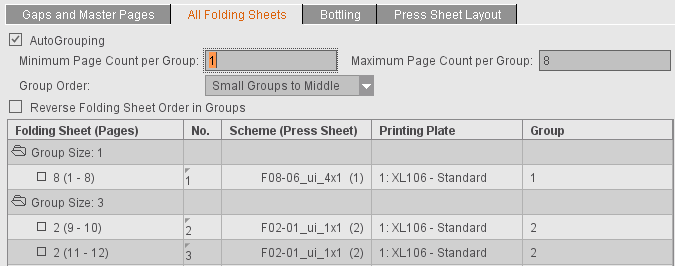
자동 그룹 생성이 활성화되어 있으면 다음의 값을 설정할 수 있습니다.
•그룹의 최대 및 최소 크기. 지정사항은 한 그룹 내의 모든 접지 시트 페이지의 합계와 관련됩니다.
그룹은 전체적으로 가능한한 작은 수의 그룹이 생성되고 가능한한 매우 작은 페이지 수를 가진 그룹이 형성되지 않도록 생성됩니다.
“바인딩” 작업 단계에서 “첫 번째 접지 시트는 커버” 기능이 활성된 상태면 첫 번째로 정의된 구성표의 접지 시트에 대한 자체적 그룹이 생성됩니다. “첫 번째 접지 시트는 커버” 기능은 “반양장 제본”에서도 가능합니다.
•"그룹 순서": 여기서는 각가의 그룹이 정렬되는 순서를 설정합니다.
·“작은 그룹 먼저”: 그룹은 페이지 수와 관련하여 오름차순으로 정렬됩니다.
·“작은 그룹을 중심으로”: 작은 그룹은 접지 시트 그룹의 중심으로 정렬됩니다.
·“작은 그룹 마지막”: 그룹은 페이지 수와 관련하여 내림차순으로 정렬됩니다.
이를 이용하여 접지 시트가 프레스시트 위에 배치되는 순서가 변경됩니다. 우선 첫 번째 그룹의 접지 시트가 첫 번째 프레스시트 위에 배치되지만, 이 그룹 내의 마지막 접지 시트부터 시작합니다. 이 기능은 특정 바인딩기에서 필요합니다. “제품 영역” 작업 단계에서 “지속적 프레스시트 순서” 기능이 활성화되어 있으면 순서의 반전이 불가능합니다.
주: “그룹 내 접지 시트 순서 반전” 기능은 자동 그룹 생성과 상관 없이 이용할 수 있습니다.
•접지 시트(페이지)
"그룹 크기" 뒷편에는 제품 영역에 있는 기존 접지 시트의 수가 표시됩니다. 폴더 기호에 클릭하여 또는 두 번 클릭함으로써 "그룹 크기" 폴더가 열려지면, 모든 접지 시트는 접지 시트에 배치된 페이지와 함께 표로 표시됩니다.
컨텍스트 메뉴로 새 그룹을 설정할 수 있도록 또는 접지 시트를 이동시킬 수 있도록, 최소한 한 행을 표시하십시오.
·그룹 만들기
작업 단계 "바인딩"에서 “"반양장제본", “무선제본” 및 “엮음”을 선택했을 때만 새 그룹을 만들 수 있습니다.
반양장제본은 두 개의 제본양식 "무선제본" 과 "중철 제본"을 포함합니다. 그룹 안쪽의 시트는 중철 제본이 되었고, 시트가 다른 그룹과 함께 예를 들어 미싱제본으로 묶어지기 전에, 주워 모아지고 들러 붙습니다. 크리핑 값은 각 그룹에 개별적으로 계산됩니다.
많은 시트가 선택한대로 혹은 그룹이름에 상관없이 옵니다.
시트는 접지 시트 이동으로 북 블록에서 원하는 공간으로 이동될 수 있습니다. (색인은 번호 아래의 수입니다).
제본공은 통상적으로 작은 접지 시트(반 , 4분의 1 , 또는 가벼운 전지라 불리우는)가 북 블록의 끝에 놓여 있지 않기를 요구합니다. 이 기능으로 상응되는 시트가 자동으로 재배치됩니다.
이 기능은 제본을 위한 접지 시트 분류에도 나와 있습니다.
•번호
번호는 색인을 통해 정의된, 접지 시트의 새 위치를 가리킵니다(컨텍스트 메뉴: "접지 시트 이동").
보기:
4개의 접지 시트가 있습니다. 번호 4인 접지 시트는 새 색인 1을 가지고 있고, 이에 따라 접지 시트 4 와 1은바꾸어집니다.
•구성표(프레스시트)
프레스시트의 접지 시트 구성표 이름이 표시됩니다.
•그룹
시트가 어느 그룹에 속하는지 표시합니다.
여기에 3차원 애니메이션으로 바인딩 방식을 볼 수 있는 옵션이 있습니다.
주: 이 옵션은 메모리를 덜 사용하기 위해 기본 설정의 "매개변수 집합"을 사용하여 기본적으로 비활성화할 수 있습니다 매개변수 집합을 사용하여 보기를 기본적으로 축소 또는 확장할 지의 여부를 지정할 수도 있습니다.
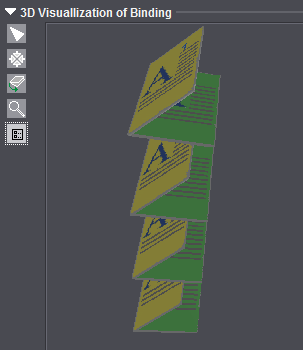
버튼 기능

|
다른 도구를 비활성화합니다. |

|
접지 시트 실행된 회전이 원점으로 리셋됨. |

|
애니메이션의 회전과 오프셋. 누른 마우스로 애니메이션에 클릭하고 마우스 지시자를 움직이십시오. 애니메이션을 이동하도록 "대체 마우스 키"를 누른 채로 유지합니다(PC: 오른쪽 마우스키, Mac: Ctrl 키 + 마우스키). |

|
전체 그래픽 크게 확대가 기본 설정되었습니다. 확대/축소용 돋보기에 "+"가 나타납니다. 축소하려면 "Alt" 키를 눌러주십시오. 확대/축소용 돋보기에 "-"가 나타납니다. |

|
개별 구성요소의 색상 디자인이나 미리보기 이미지 및 접지 시트 번호매기기 표시를 사용 설정하고 해제하는 등의 애니메이션 속성을 편집하기 위해 대화상자를 엽니다. |
이 기능은 특히 교차 접지로 배수 폴딩되어져야 하는, 아주 큰 시트에 유리합니다. 교차 접지로 발생된 페이지 회전은 "보틀링" 기능으로 균형이 맞추어집니다.
용이한 회전은 폴딩에서 뒷장 여백 머티리얼 축적으로 생길 수 있는 페이지의 잘못된 회전 방향을 저지해줍니다.
큰 시트의 여러 개 페이지가 서로 뒤섞여 폴딩되면, 페이지는 뒷장 여백에 더 이상 정확하게 수직으로 정렬되지 않는 효과가 드러납니다. 페이지는 가볍게 바깥쪽으로 또는 안쪽으로 회전하며 나타납니다. "보틀링" 기능으로 가벼운 회전을 대치 방향으로 표시할 수 있기 때문에, 페이지는 폴딩에서 후에 정확히 수직으로 정렬됩니다.
계속되는 표시는 "보틀링" 기능을 위한 각도가 어떻게 알려지는지 도식적인 방식에 표시됩니다. 빨간색 포인트는 클릭되어지고 그것에서 회전이 계산되는 중심점입니다.
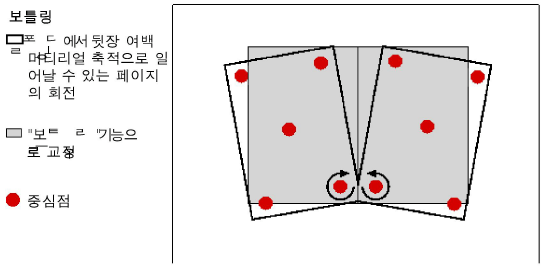
작업 단계 "구성표"에서 "보틀링" 기능 사용. "보틀링" 탭을 선택하십시오:
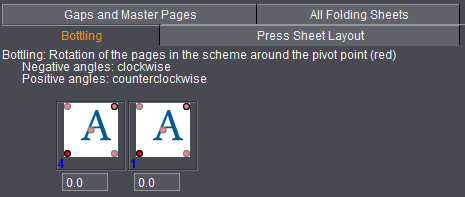
보틀링 편집기의 윗쪽에, 목록의 "인쇄판"에 있는 현재 선택된 판형 템플릿은 설정된 전환 양식(워크 앤 백 또는 퍼펙팅)으로 표시됩니다. 자세한 내용은 인쇄판 도 참조하십시오.
보틀링 편집기
보틀링 편집기의 윗쪽에, 음각 및 양각의 선택 경우에 어느 방향으로 회전되야 되는지 자세한 내용은 알려주는 설명이 있습니다.
아래 놓여 있는 텍스트 상자에 모든 페이지를 위한 각도를 기입할 수 있습니다. 입력된 각도는 직접 페이지에 영향을 주고 그래픽 창의 "프레스시트" 탭에서 회전을 표시합니다.
페이지에 회전되길 원하는 방향은 폴딩아트와 구성표에 있는 페이지 위치에 좌우됩니다. 그러므로 각 페이지를 위해 구성표의 표시에서 회전점과 각도를 결정할 수 있습니다.
도식화된 페이지 모서리가 점을 클릭해 줌으로써, 페이지가 점을 회전시키도록 점을 결정하십시오. 빨간 점은 활성화됩니다. 회전 각도를 관련된 페이지 상자에 기입하십시오.
그 설정은 단지 앞면 시트를 위해 실행하십시오. 뒷면 시트가 있는 경우에, 설정은 시트에 자동적으로 적용됩니다.
이 옵션의 선택으로 선택된 접지 구성표를 위한 아래의 기능이 사용 가능합니다:
예외:
작업 단계 "판"의 "갱런 양식" 옵션이 사용되었다면, "갱런 양식만"으로 표시되었던 기능이 사용 가능합니다. 정의된 갱런 양식은 Prinect Signa Station에서 "선택된 인쇄판 목록" 안에 "#" 기호로 표시됩니다.
접지 레이 표시 위치(용지상 위치):
이 자동은 원하는 접지 레이 표시에 접지 시트 배치화를 가능케합니다. 접지 레이 표시는 그래픽 창에서 각도를 통해 표시됩니다.
접지 시트를 배치하여 용지 여백 하단, 접지 레이 표시에 놓습니다. 접지 레이 표시는 해당 용지의 모서리에 대해 "중앙정렬"(용지 중앙에 ), "왼쪽" 또는 "오른쪽"을 설정할 수 있습니다.
접지 시트 사본(1up)의 위치 및 회전 방향(갱런 양식만)
자동 정렬
이 기능은 충분한 공간이 있는 경우 프레스시트에 접지 시트를 중앙 정렬되게 배치합니다. 자세한 설명은 자동 회전 방향 옵션도 참조하십시오.
접지 시트 사본 허용
이 옵션은 충분한 여유 공간이 있는 한, 인쇄판에 접지 시트의 자동 복제를 가능하게 해줍니다.
옵션은 구성표 목록에서 사용되는 구성표를 적절하게 활성화시킵니다.
옵션이 구성표 사용을 중지시키면, 사용하는 접지 시트의 사본이 만들어지지 않습니다. 하지만 예를 들어 다른 접지 시트를 인쇄판에 배치시킬 수 있습니다.
„자동정렬“ 기능을 사용할 때 이 옵션은 최적화 정렬을 위헤 접지 시트의 회전을 프레스시트에 허용합니다.
옵션은 프레스시트 생성 동안 유통성있는 취급을 가능하게 합니다. 옵션이 사용되면, 항상 같은 번호 접지 시트만이 프레스시트에 배치될 수 있습니다(다중 사본). 이것은 예를 들어 기술적 근거로(색도, 등) 단일 접지 시트가 접지 시트 목록에서 이동되어져야만 되는 책 생산에 아주 도움이 됩니다. 자세한 내용은 접지 시트 이동도 참조하십시오.
여러 개 접지 시트가 프레스시트에 배치되었다면, 모든 접지 시트가 오프셋으로 이동됩니다. 왜냐하면 전체 프레스시트가 반드시 유지되어야 하고 전체가 같이 이동되기 때문입니다. "시트 당 하나의 접지 시트" 옵션은 접지 시트가 서로 다른 번호로 프레스시트에 놓여지는 것을 방지합니다. 오프셋이 단지 하나의 접지 시트에만 작용하도록 하여서 이를 실현시킵니다.
요구사항:
2개의 16짜리 접지 시트(예: DT+FR 버저닝됨)는 하나의 프레스시트로 접지되고(32 페이지) 접지 후에 절단 나이프로 접지기 또는 삼중 커터 중철기에서 절단됩니다. 버저닝으로 인해 기존의 이중 전류방식이 작동하지 않습니다.
이 기능을 사용하면 한 16짜리 접지 시트가 다른 16짜리 접지 시트가 안에 배치될 수 있을 정도로 큰 공백을 가집니다(중첩).
전제조건:
•구성표는 수직이등분선을 가져야 합니다(두 개의 열 또는 두 개의 줄).
•인쇄 형식 워크 앤 턴(앞면과 뒷면) 또는 퍼팩팅(양면 인쇄)
•같은 구성표와 공백을 가진, 정확히 두 개가 배치된 접지 시트입니다.
"수집 최적화" 작업 모드를 사용하여 이 기능이 "자동 배열"에 구현되었습니다.
Prinect Signa Station의 작업 모드 "조판"에서 자동으로 배치할 때 회전이 있거나 회전이 없는 접지 시트의 배치 가능한 수가 동일함을 확인했을 경우에 이 옵션이 활성화되어 있으면 회전된 버전(90도)이 사용됩니다.
동일한 접지 시트 수(갱런 양식만)
몇 개의 같은 종류의 접지 시트가 프레스시트에 배치되어져야만 하는지 정의합니다.
선택 목록(단독 사본, 2 배, 4 배, 8 배)(갱런 양식만)
접지 사본은 선택된 수에 맞게 올라갑니다. 단독 사본이 설정되었습니다.
테이블 편집(갱런 양식만)
접지 시트의 위치는 직접 X축과 Y축 방향으로 바꿔질 수 있습니다. 접지 시트 회전 방향이 선택 목록에서 각각 시계 방향 90도로 바꿔질 수 있습니다. "맞바꿈" 확인 상자를 통해 앞면 접지 시트는 뒷면에 배치되고 다시 돌아오게 배치할 수 있습니다.
"판 레이아웃" 영역에서 리소스를 로드할 수 있습니다.
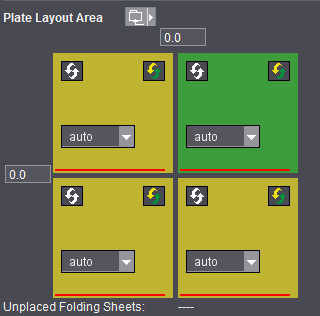
각 채색 요소는 접지 시트를 표시합니다.
빨간색 선은 접지 레이 표시를 설명합니다.
노란색으로 표시된 접지 시트는 접지 시트의 앞면이 프레스시트의 앞면에 놓여있음을 설명합니다.
녹색으로 표시된 접지 시트는 접지 시트의 뒷면이 프레스시트의 앞면에 놓여있음을 설명합니다.
텍스트 상자
접지 시트 사이는 여유 공간을 정의해 줍니다.
접지 시트 회전(버튼)
이 기능은 여러 개의 접지 시트에서 방향이 서로 마주 보고 바꾸어지도록 하는 데 필요합니다. 버튼에 클릭을 함으로써 접지 시트 머리글/바닥글이 180° 회전됩니다.
앞장/뒷장 맞바꾸기(버튼)
실제로 여러 개 접지 시트 경우, 접지 시스템 레이 표시로서 경계선을 사용합니다. 이것은 보통 합성 접지 시트와 앞장/뒷장 맞바꿔진 시트가 프레스시트에 배치될 수 있을 때만 가능합니다.
자동(선택 영역)
"자동" 선택 영역은 접지 시트의 순서를 프레스시트에 조절해줍니다.
첫 번째 접지 시트는 자동 정렬 작업에서 항상 왼쪽 하단에 있습니다.
고유한 요구에 따라 배열 변경을 하기 위해서는, 모든 선택 영역이 반드시 정확하게 기입되어야 합니다(번호 두 번 사용하지 말 것, "자동" 사용하지 말 것).
배치되지 않은 접지 시트:
접지 시트가 자동으로 배치되지 않으면 모든 접지 시트가 고려되어야 합니다.
어떤 접지 시트가 수집을 위한 것인지 지정할 수 있습니다. "Gang & Sheet Optimizer" 라이센스가 있어야 합니다.
이를 위해 “프레스시트 나누기” 탭에서 “수집을 위해 지정됨”을 활성화하십시오. 그러면 “JDF 출력시” 이 도식에서 파생되는 모든 접지 시트가 별도로 선택됩니다. 이러한 선택 표시는 이 접지 시트를 자동으로 갱을 위해 전달하기 위해 사용할 수 있습니다. 갱런 양식의 접지 시트(“수집 최적화” 작업 모드)에서는 이 옵션을 사용할 수 없습니다.
“방향 설정”을 이용하여 용지에서의 방향을 정의할 수 있습니다. “보통” 및 “회전”에서는 용지에 대한 방향을 이 아이템의 모든 사본 복사본에 대해 고정적으로 설정합니다. “통일”에서는 최적화에서 두 버전 중 시트의 활용도에 더 나은 것을 확인합니다. 이때 아이템의 모든 사본 복사본이 동일하게 방향 지정됩니다. 즉, 모두 회전되거나 모두 회전되지 않습니다. “없음”을 선택하면 방향이 고려되지 않으며, 최상의 시트 이용률이 고려됩니다. 즉, 아이템의 일부 사본 복사본을 회전되고, 일부는 되지 않습니다. 이는 용지의 진행 방향이 중요하지 않거나 결 방향이 없는 소재의 아이템에서 유용할 수 있습니다.
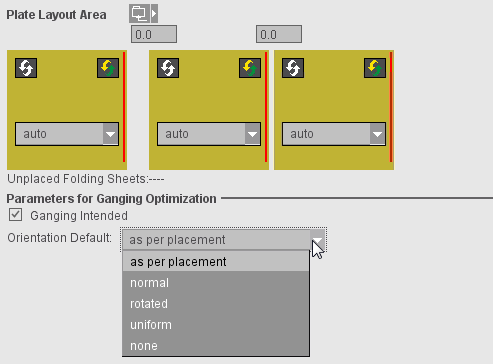
"섹션 처리" 탭은 이중 사본 접지 방식에서만 사용됩니다. '섹션'은 기본적으로 하나의 구성표를 가진 하나의 접지 시트를 말하지만, 이중 사본 접지 방식의 경우 하나의 구성표가 두 개의 섹션으로 나눠질 수 있으며, 이 섹션은 나머지 시스템에 대해 독립적인 접지 시트처럼 보이게 됩니다.
표에서는 프레스시트 당 이 배치된 접지 시트를 나타냅니다.
하나의 구성표는 이중 사본 접지 방식에서 '내부' 및 '외부'의 반 쪽으로 분할될 수 있습니다. "유형/버전" 열에서는 이것을 섹션의 "유형"으로 나타냅니다.
"섹션 순서 변경..."을 클릭하면 "섹션 구성 편집기"가 열립니다.
편집기에 나타난 표는 "섹션 처리" 탭의 표와 같은 구조를 가지고 있으나 현재 상태의 복사본만 나타냅니다.
•"두 개의 섹션": 각 구성표가 두 개의 섹션에 분할 됩니다. 활성 섹션의 수는 두 배가 되며, 페이지 수는 결과를 반영합니다. 자동 대조 표시 및/또는 시트 레이블이 활성 중인 경우 이는 섹션 번호매기기에 따라 설정됩니다.
•"단일 섹션": 각 접지 시트에는 완전한 구성표가 들어 있습니다.
•"섹션 목록 계산": "접지 시트" 열의 값을 편집할 수 있습니다. 이렇게 하려면 열의 난을 클릭하고 원하는 섹션 번호를 입력합니다.
이때 비일과적인 중간 상태가 있으므로 편집 후에 "섹션 목록 계산" 버튼을 눌러야 합니다. 그런 후 이 목록이 계속 일관적인지(누락된 번호가 있어서는 안 됨) 검사된 다음 새 섹션 목록이 구축됩니다.
특정 접지 시트에서 섹션으로의 분할을 실행 취소하려면 이 접지 시트의 "내부" 섹션에 번호 "0"을 지정하십시오. 이 구성표의 두 섹션에 대해 같은 섹션 번호를 지정하면 이중 사본도 가능합니다. 이 도구를 사용하여 프레스시트 위에서 색채로 인해 함께 인쇄되어야 할 섹션을 함께 이동시킬 수 있습니다.
•"OK": 변경된 데이터는 제품 영역으로 적용됩니다.
•"닫기": 편집기가 원래 데이터를 변경하지 않고 종료됩니다.
섹션을 재정렬할 다른 옵션이 있습니다. 드래그&드롭을 사용하여 두 섹션을 맞바꿉니다. 이는 여기서 편집기의 표에서와 검사기의 표에서 이루어질 수 있습니다.